Как отключить безопасный режим в Tumblr [Полное руководство]
Последнее изменение: 24 июля 2020 г.
- Tumblr – не очень популярная социальная сеть, в которой не было ограничений на откровенный контент. Безопасный режим был введен, чтобы отфильтровать их.
- Безопасный режим Tumblr включен по умолчанию, но вы можете отключить его либо на веб-сайте, либо в приложении для смартфона.
- Если вы нашли это руководство полезным для отключения безопасного режима в вашем Tumblr, вы можете ознакомиться с другими руководствами по программному и аппаратному обеспечению.
- Посетите наш раздел «Владелец сайта», чтобы прочитать еще больше статей об инструментах и приложениях.
Чтобы исправить различные проблемы с ПК, мы рекомендуем DriverFix: это программное обеспечение будет поддерживать ваши драйверы в рабочем состоянии, тем самым защищая вас от распространенных компьютерных ошибок и сбоев оборудования. Проверьте все свои драйверы сейчас за 3 простых шага:
- Загрузите DriverFix (проверенный файл для загрузки).
- Нажмите «Начать сканирование», чтобы найти все проблемные драйверы.
- Нажмите «Обновить драйверы», чтобы получить новые версии и избежать сбоев в работе системы.
- DriverFix в этом месяце скачали 501 404 читателя.
Безопасный режим Tumblr защищает пользователей от неожиданного просмотра NSFW (небезопасного для работы) и неприемлемого контента. До этого в Tumblr был весь контент с рейтингом 18+. Однако безопасный режим позволяет пользователям фильтровать такой контент, и это вызвало новую проблему – как отключить безопасный режим Tumblr.
Если вы натолкнетесь на заблокированный пост в Tumblr, вы увидите зеленый текст, указывающий, что безопасный режим включен. Вы можете получить доступ к контенту, только нажав кнопку «Просмотреть сообщение» .
Имейте в виду, что безопасный режим в Tumblr – это не то же самое, что безопасный режим в Windows, поскольку они выполняют разные функции. В этом руководстве я научу вас, как отключить безопасный режим Tumblr на различных платформах.
Как отключить безопасный режим в Tumblr?
1 Отключите безопасный режим Tumblr на рабочем столе
- Откройте ваш веб-браузер.
- Посетите сайт Tumblr.
- Нажмите кнопку «Войти».
- Введите свой адрес электронной почты и нажмите Далее.
- Выберите Использовать пароль для входа в систему.
- На панели инструментов откройте ” Настройки”.
- Зайдите в настройки фильтрации
- Выключите безопасный режим.
Если вы не можете просматривать изображения Tumblr в своем веб-браузере, узнайте, как решить эту проблему.
2 Отключите безопасный режим Tumblr на Android
- Откройте приложение Tumblr.
- Нажмите на значок заполнителя учетной записи.
- Нажмите на значок шестеренки в правом верхнем углу экрана.
- Перейдите в Общие настройки и выберите Фильтрация.
- Коснитесь переключателя безопасного режима, чтобы выключить его.
3 Отключите безопасный режим Tumblr на iOS
- Откройте приложение ” Настройки” на своем устройстве.
- Прокрутите список вниз и выберите Tumblr.
- В разделе «Настройки тумблера» нажмите «Безопасный режим».
- Выберите вариант «Ничего не скрывать».
Обход безопасного режима Tumblr без аккаунта
Помимо использования описанных выше методов, некоторые сторонние веб-сайты также позволяют отключать безопасный режим Tumblr без входа в свою учетную запись. Даже если контент помечен как NSFW, вы получите к нему доступ на этих сайтах.
Некоторые из самых популярных – Gramunion, Tumbleviewr и Tumbex. Просто посетите их веб-сайт и найдите любой блог. Когда вы его найдете, вы сможете легко получить доступ к блогу.
После отключения безопасного режима Tumblr вам также может потребоваться повторить процесс для других устройств, на которых вы вошли в систему. Вот почему мы показали вам, как обойти безопасный режим на настольных компьютерах и мобильных устройствах.
Мы надеемся, что это руководство помогло вам раз и навсегда решить эту досадную проблему. Чтобы поделиться с нами своим опытом, не стесняйтесь использовать раздел комментариев ниже.
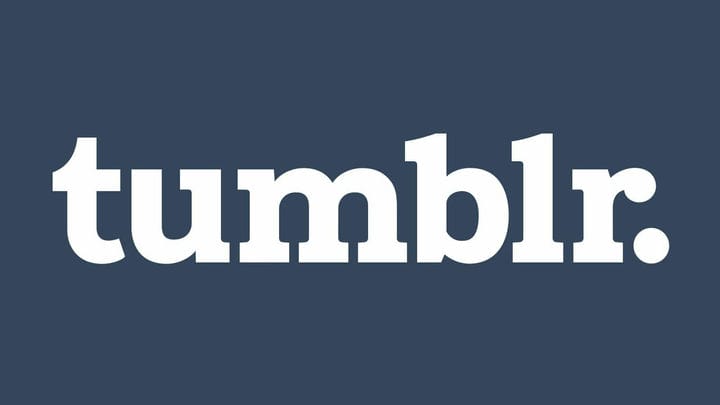
![Как отключить безопасный режим в Tumblr [Полное руководство]](https://howto.mediadoma.com/wp-content/uploads/2021/03/post-38668-604e2c949624e.jpg)
![Как отключить безопасный режим в Tumblr [Полное руководство]](https://howto.mediadoma.com/wp-content/uploads/2021/07/55ac588e7b5d6e0d44dc74bfad950a14-1.png)